Svi znamo za JPEG, PNG, GIF i druge standardne formate slika, ali što je s TIFF datotekama? Koliko ste upoznati sa TIFF slikama? Što TIFF razlikuje od formata fotografija? Kako mozemo komprimirati TIFF datoteku? Srećom, ovaj članak pokriva sve vaše upite o TIFF-u. Pruža vodič korak po korak o učinkovitom sažimanju vaših online i offline TIFF datoteka. Samo ga pročitajte kako biste prikupili informacije koje su vam potrebne.
Dio 1. Što je TIFF
TIFF je skraćenica za Tag Image File Format, format za pohranu koji se uglavnom koristi za slike kao što su crteži i fotografije. Datoteke spremljene u TIFF formatu obično imaju sljedeće ekstenzije: .tiff ili .tif. Te rečenice ocrtavaju značenje TIFF-a. TIFF je uvela tvrtka Aldus Corporation 1986., postao je popularan zbog široke upotrebe skenera. Stoga je danas integriran u Adobe softverske pakete.
Dio 2. Kako komprimirati TIFF na mreži
Morate komprimirati svoju TIFF datoteku ili sliku jer TIFF datoteke mogu biti značajne, posebno ako sadrže slike visoke razlučivosti ili više slojeva. Manje veličine datoteka znače brže vrijeme učitavanja i preuzimanja, omogućujući brže dijeljenje i distribuciju slika, osobito putem mreža ili interneta. Dakle, evo nekih alata koje možete koristiti za komprimiranje svojih tiff datoteka ili slika na mreži koji nude jednostavno sučelje prilagođeno korisniku za praktičniju upotrebu.
AVAide kompresor slike
AVAide kompresor slike je pouzdan i jednostavan uslužni program koji vam može omogućiti učinkovito komprimiranje slika. Ovaj program radi izravno unutar vašeg web preglednika, tako da nema potrebe ništa preuzimati ili instalirati. Služi za različite formate slika, kao što su PNG, JPG, SVG, GIF i TIFF. Zahvaljujući tehnologiji umjetne inteligencije jer osigurava da se kvaliteta ispisa neće pogoršati. Štoviše, ova napredna značajka osigurava istodobnu kompresiju više fotografija i omogućuje brzu obradu bez ugrožavanja kvalitete. U slučaju da možda razmišljate o tome kako smanjiti veličinu velikih datoteka ili slika poput TIFF-ova; ovdje su postupci o tome kako brzo i jednostavno smanjiti svoju TIFF sliku ili veličinu datoteke koje možete slijediti korak po korak.
Korak 1 U sučelju alata kliknite na Odaberite Datoteke ili povucite i ispustite TIFF datoteku ili sliku koju želite komprimirati.
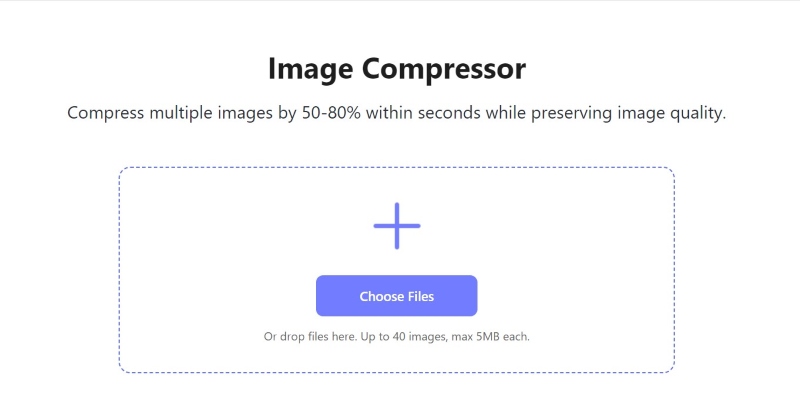
Korak 2Učitajte sliku koju želite komprimirati i ona će se automatski komprimirati za samo minutu.

Korak 3Za preuzimanje komprimirane slike ili datoteke kliknite Preuzmite sve dugme.
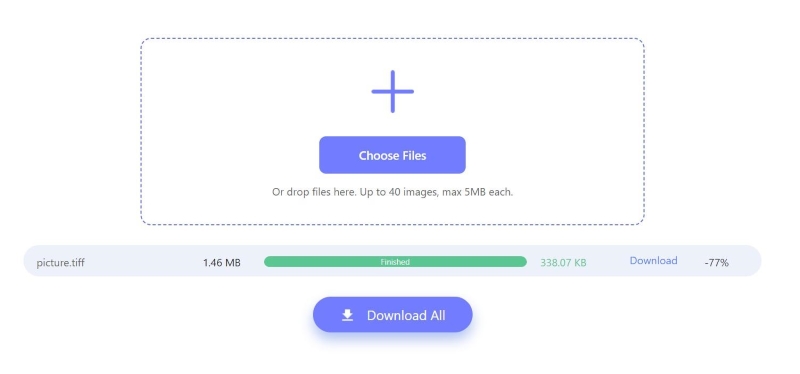
XConvert
XConvert je komplementarni alat koji pruža impresivnu razinu prilagodbe za komprimiranje vaših podataka. Nakon posjete stranici, možete učitati svoju datoteku i odabrati željenu veličinu i format izlazne datoteke. Nadalje, imate fleksibilnost postavljanja i prilagođavanja razine kompresije u postotku kako bi odgovarala vašim zahtjevima. Ovdje je vodič korak po korak o tome kako promijeniti veličinu slike koristeći XConvert.
Korak 1Dođite do sučelja web stranice i kliknite Dodaj datoteke za komprimiranje željene datoteke.

Korak 2Pričekajte da se odabrana slika učita. Nakon učitavanja kliknite crveno Oblog gumb za početak komprimiranja datoteke. Ako je potrebno, možete prilagoditi izlazne postavke kako bi odgovarale vašim zahtjevima.
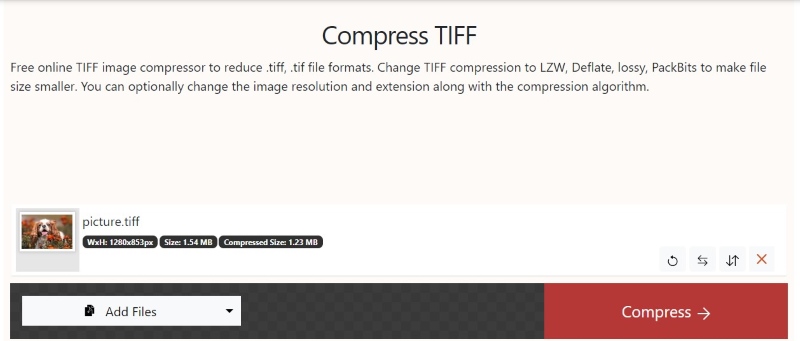
Korak 3 Nakon kompresije kliknite crveno preuzimanje datoteka gumb za preuzimanje vaše komprimirane TIFF datoteke.
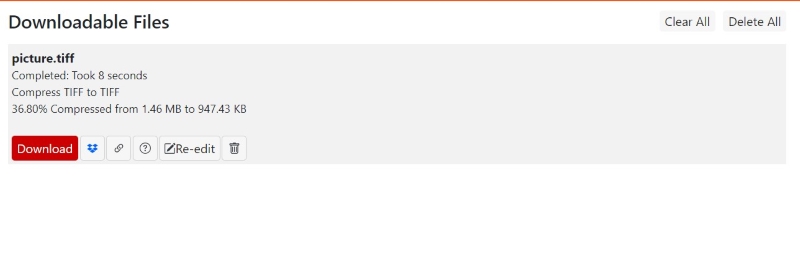
YouCompress
YouCompress je siguran, pristupačan i jednostavan alat za komprimiranje datoteka na mreži. Radi putem vašeg web preglednika i omogućuje vam brzo komprimiranje datoteka. Podržava mnoge platforme i formate datoteka, čineći kompresiju jednostavnom. Pomoću ovog alata možete sigurno učitati slike zahvaljujući https vezi koja vašu sliku ili datoteku čini sigurnom. Ispod je jednostavan za slijediti postupak korak po korak pomoću YouCompressa.
Korak 1Otvorite web stranicu YouCompress, zatim kliknite Odaberite datoteku gumb za odabir TIFF datoteke koju želite komprimirati.
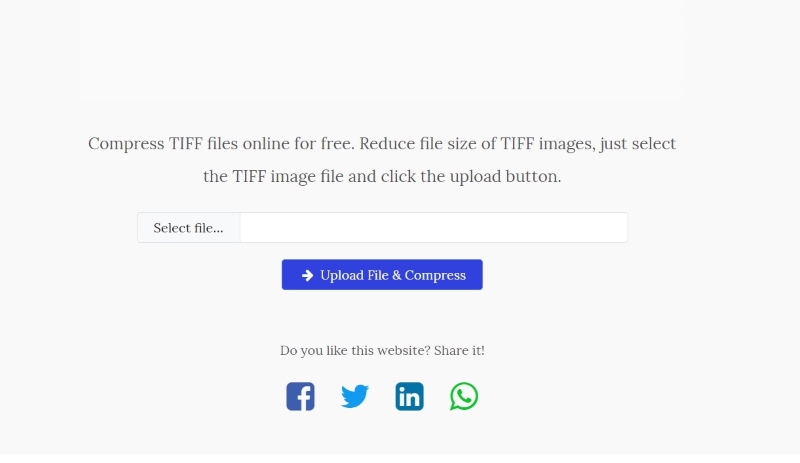
Korak 2Kliknite na Učitaj datoteku i komprimiraj gumb za početak procesa kompresije TIFF-a. Automatski će se komprimirati za samo minutu.
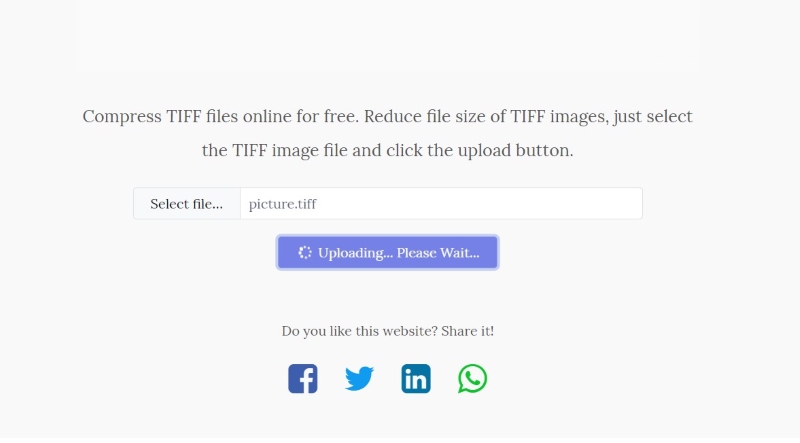
Korak 3Nakon dovršene kompresije, kliknite na hipervezu pod uvjetom da ga automatski preuzmete na svoj uređaj.
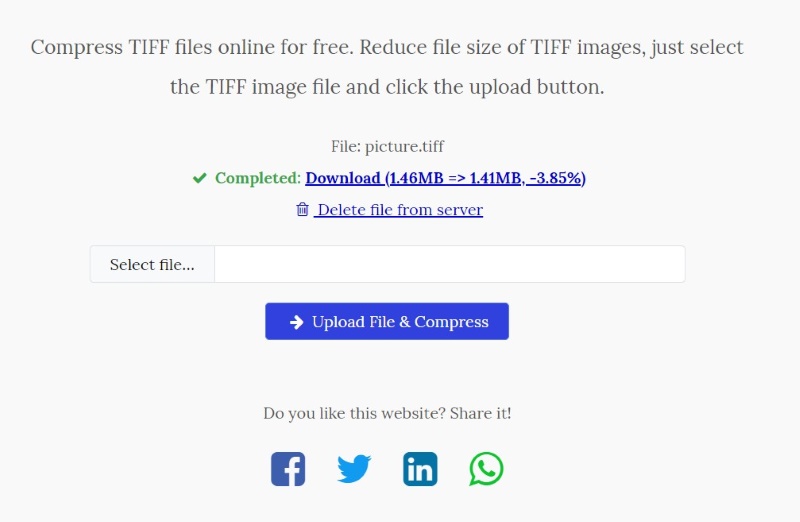
Dio 3. Kako komprimirati TIFF izvan mreže
Ako tražite izvanmrežni alat za kompresiju TIFF-a, razmislite o preuzimanju onog preporučenog u nastavku. Nudi istu funkcionalnost kao i mrežni alati te nudi veću fleksibilnost i praktičnost, osobito kada nema internetske veze.
Computech TIFF kompresor
Computech TIFF Compressor je praktičan alat koji daje prednost jednostavnosti i lakoći korištenja. To ga čini posebno korisnim za korisnike koji se možda trebaju bolje upoznati sa složenijim softverom. Uz omogućenu skupnu obradu, korisnici mogu uštedjeti vrijeme pri komprimiranju više slika. Nudi praktično rješenje za učinkovito upravljanje zadacima kompresije TIFF slike. Slijedite korake u nastavku za komprimiranje datoteke ili slike pomoću Computecha.
Korak 1Pokrenite Computech Free TIFF Compressor na svom uređaju i označite Dodaj datoteke gumb za učitavanje slike.

Korak 2Nakon učitavanja slike kliknite na Početak gumb za početak procesa kompresije.

Korak 3Nakon završetka procesa kompresije, komprimirana slika automatski će se preuzeti na vaš uređaj.
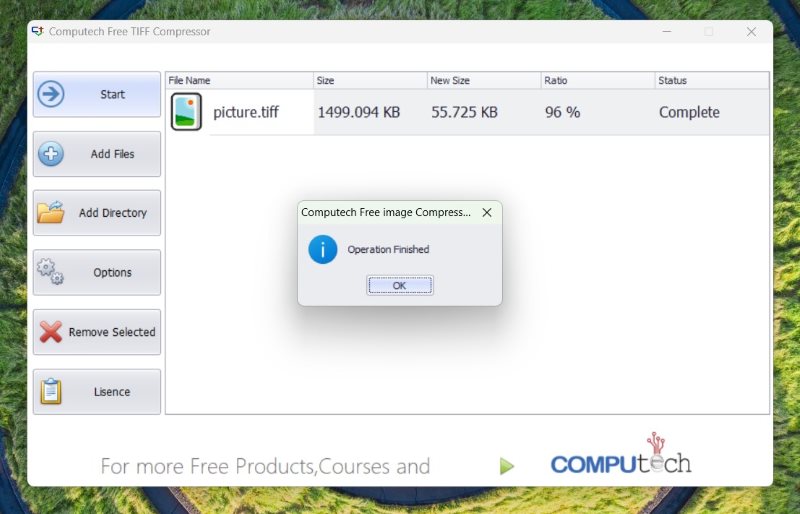
GIMP
GIMP je dobro poznat kao alat za uređivanje fotografija u kojem možete sve uređivati i prilagođavati svojim slikama. Ali ono što ne znamo je da GIMP također može komprimirati veličinu TIFF slike u jednostavnim koracima, slijedite korak u nastavku da promijenite veličinu svog TIFF-a izvanmrežno koristeći gimp.
Korak 1Otvorite GIMP na svom uređaju. Kliknite na Datoteka karticu i odaberite Otvorena za sliku koju želite komprimirati.
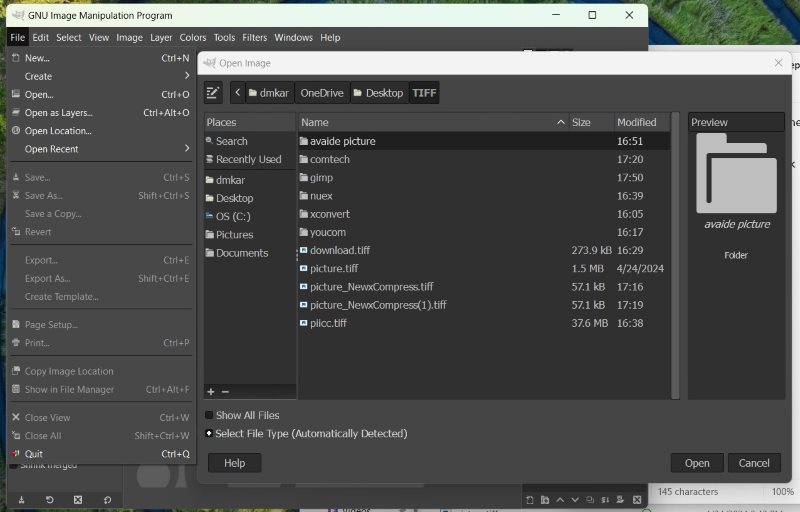
Korak 2Idite na Slika karticu, zadržite pokazivač iznad Način rada, Izaberi Indeksirano, zatim kliknite na Generirajte optimalnu paletu, zatim pritisnite Pretvoriti gumb za komprimiranje slike.
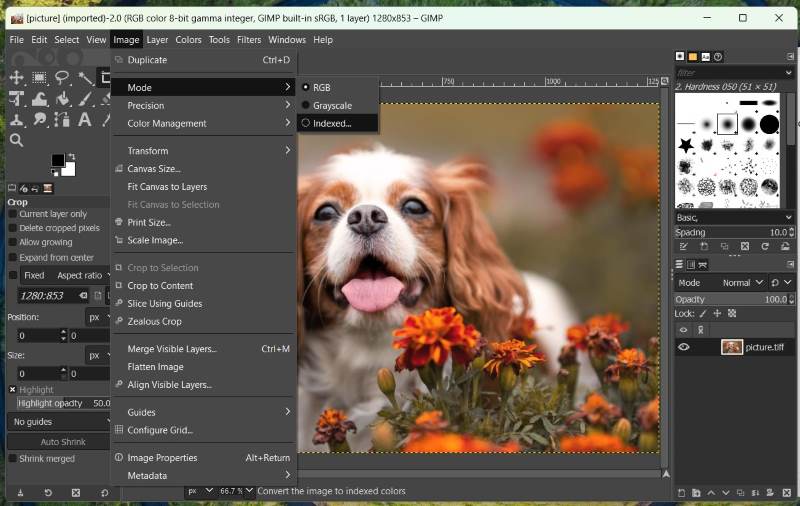
Korak 3Za spremanje kompresirane slike kliknite na Izvezi kao. Odaberite odredišnu mapu na svom uređaju, a zatim kliknite Izvoz dugme. Vaša komprimirana slika automatski će se preuzeti na vaš uređaj.
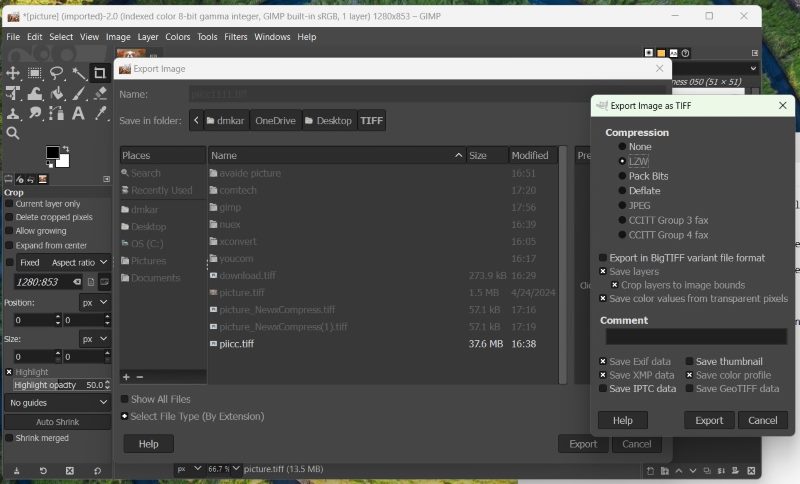
Dio 4. Često postavljana pitanja o TIFF kompresiji
Koji je preglednik najbolji za komprimiranje TIFF datoteka?
Za komprimiranje TIFF fotografija možete koristiti bilo koji moderni preglednik, kao što su Google Chrome, Firefox, Opera ili Safari.
Koji je najpouzdaniji način komprimiranja TIFF datoteke?
Ako želite jednostavan i brz alat za kompresiju, mrežni alati poput AVAide Image Compressor, XConvert i mnogi drugi mogu lako komprimirati TIFF datoteke bez preuzimanja softvera. Ali ako želite smanjiti svoju sliku bilo gdje, čak i ako niste spojeni na internet, možete koristiti offline alate kao što su GIMP i Computech.
Zašto je moja TIFF datoteka tako velika?
TIFF datoteke obično održavaju svoju kvalitetu slike putem nekomprimiranog oblikovanja ili kompresije bez gubitaka, što dovodi do slika visoke kvalitete i velikih veličina datoteka.
Gore navedene su praktične i učinkovite metode za smanjiti veličinu tiff datoteke. Ako radije izbjegavate preuzimanje softvera, možete upotrijebiti online alate za iskustvo bez muke. Alternativno, možete upotrijebiti izvanmrežnu kompresiju pomoću dolje navedenih alata. Slobodno podijelite svoje uvide u komentarima.

Smanjite veličinu datoteke slike na mreži u nekoliko sekundi uz očuvanje kvalitete. Podržavamo JPG, PNG, WEBP, GIF i još mnogo toga.
POKUŠAJTE SADA



